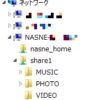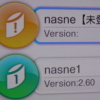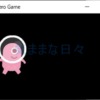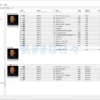PS4/スマホでテレビを録画! nasne(ナスネ)の使い方
HDDレコーダーとメディアサーバー機能を持つnasne。
家でフレッツ光などのインターネットを使っていれば、難しい設定も無く外出先からテレビ、録画番組を観たり、nasneに保存した音楽、写真、ビデオを再生できます。
nasneの設置はとても簡単で、アンテナ線とLANケーブルをつなぐだけ。
色々な使い方をご紹介します。

nasne(ナスネ)とは
nasneは「ネットワークレコーダー&メディアストレージ」と説明されていますが、簡単に言うと、
- テレビ番組を見る・録画する(HDDレコーダー機能)
- 音楽や映像などのファイルを保存する(メディアサーバー機能)
- テレビや録画した番組、保存した音楽や映像をプレイステーションやスマホなどで視聴する
といった事ができます。
自宅で使うときは、プレイステーション3または4(以下PS3/PS4)と組み合わせで使うのが一番簡単です。
PS3版torneはBUFFALO製nasneに非対応です。
ネットワークHDDレコーダー機能
「ホームネットワークに接続して使うHDDレコーダー」と考えればいいですね。普通のHDDレコーダーと違うところは、
- テレビに直接つなぐのではなくLANを使って接続する
- 専用のリモコンは無く、専用アプリで操作する
ことです。
HDDレコーダーとしては次のことができます。
- 放送中番組の視聴*
- 録画予約
- 録画したビデオの一覧表示、再生*
- 番組表の確認→録画予約
- 番組の検索→録画予約
- torneユーザーの録画予約ランキング確認→録画予約
- お知らせの確認とアンケートへの回答
- トルネフがピックアップした番組の確認
- 録画予約している番組と、予約/録画エラーの内容確認
- 録画番組の書き出し*
*torne mobileでの視聴再生/書き出しは有料の機能ですが一度購入すればその後ずっと使えます。
HDDレコーダー機能をフル活用するためのアプリが「torne(トルネ)」です。
PS3/PS4用の「torne」とスマホ用の「torne mobile」があり、これらを使って自宅や外出先から操作・視聴します(詳しくは後述)。
nasneには地デジチューナーとBS/110度CSデジタルチューナーが各々1つ内蔵されていますが、同時には使えないのでTV番組録画時に他局の番組を見ることはできません。
メディアサーバー機能
nasneにはメディアサーバー機能があります。PCやスマホからnasneに動画・音楽・写真等のコンテンツを保存しておけば、パソコンやPS3/PS4、スマホなどホームサーバーに接続できる機器でこれらを再生することができます。
nasne(ナスネ)を使える機器
nasneを操作できる機器はいくつかあり、できる事が各々異なります。機器とできる事を下の表にまとめました。
○:できる △:有料アプリを使えばできる ×:できない
| テレビ番組 | 再生 | |||||||
| 番組 視聴 | 録画 予約 | 録画 再生 | 番組 書出 | DVD 作成 | 音楽 | ビデオ | 写真 | |
| DLAN対応テレビ ※1 | × | × | ○ | × | × | ○ | ○ | ○ |
| PS3※2 | △ | △ | △ | × | × | ○ | ○ | ○ |
| PS4 | ○ | ○ | ○ | × | × | ○ | ○ | ○ |
| スマホ タブレット | △ | ○ | △ | △ | × | ○ | ○ | ○ |
| パソコン※3 | △ | △ | △ | △ | △ | ○ | ○ | ○ |
※1 DTCP-IP 対応の DLNA クライアント機能があるテレビで再生できますが、Sonyは全ての機器での動作保証はしていません。詳細はこちら
※2 PlayStation3専用地上デジタルレコーダーキット 「torne(トルネ)」があれば有料アプリは不要です。BUFFALO製には非対応です。
※3 有料アプリ(PC TV Plus)はWindows版のみで、mac OS版はありません。
nasne(ナスネ)の設置方法
nasneには次の線を接続します。
- ACアダプターと電源コード
- LANケーブル
- アンテナケーブル
これらを接続した後に、電源コードをつなげば、自動的に電源が入ります。
全て購入時に付属していますがLANケーブルとアンテナケーブルは長さが足らないことがあるので、その場合は別途準備する必要があります。
関連記事:nasne(ナスネ)の接続方法
本体のHDD容量は1TBですが、2TB以下の外付けHDDを1台だけ追加して、容量を増やす事ができます。
・内蔵ストレージ容量は2TB
・外付けストレージ最大容量は6TB
複数のnasneを使うこともできます。後述する「torne mobile」では最大4台まで登録が可能です。
関連記事:2台目のnasne(ナスネ)を導入 開封から接続・設定までを解説
プレイステーションでnasne(ナスネ)を使う(自宅)
自宅でPS4またはPS3を使っていれば、nasneを使うのはとても簡単です。
録画番組のDVD作成以外のほぼ全ての機能を使用できると考えていいでしょう。
PS3版torneはBUFFALO製nasneに非対応です。
PS4での使い方
次の2つの無料アプリをインストールします。
- torne:このアプリでテレビ番組の視聴・録画に関する全ての機能を使えます。
- メディアプレーヤー:nasneに保存した音楽や映像ファイルを再生します。
PS4コントローラーでの操作はとても使いやすです。
- PS4コントローラーは使いやすく反応が速い
- コントローラーは赤外線ではなくBluetoothで接続されているので、障害物や向きを気にせず操作できる
- 十字キーの右を押して、再生速度x1.5、x10、x30、x120の切り替え
- 十字キーの左を押して、逆転再生とx10、x30、x120の巻き戻し
- CMの前後にインデックスがあるので、L3スティックの左右でチャプタースキップ
といったところがメリットですね。
PS3での使い方
PlayStation3専用地上デジタルレコーダーキット 「torne(トルネ)」を使っていればアプリのインストールは不要で、torneの設定画面からnasneを登録すればそのまま使えます。
無い場合はtorneアプリを購入して、PS4同様にnasneを使うことができます。インストールの手順は前述のPS4とほぼ同じです。
メディアサーバーとしては自動的に登録されるので、ホーム画面の音楽・映像・写真メニューからnasneを選択し保存したファイルを再生できます。
但しtorneを起動した状態ではメディアサーバーが認識されないので、torneを終了した後にメディアサーバー検索を行う必要があります。
PS3版torneはBUFFALO製nasneに非対応です。
音楽を楽しむ
PS3とPS4Proは光デジタル出力端子があるので、HDMIが無い光デジタル入力のみの古いオーディオシステム(アンプ)でも音楽、音声を楽しめます。5.1chサラウンドのシステムであれば、臨場感が広がりますね。ぜひ接続しておきましょう。
※ torneには最大4台までのnasneを登録できます。
スマホ/タブレットでnasne(ナスネ)を使う(自宅&外出先)
スマホ/タブレットに専用アプリをインストールして、nasneを使います。
テレビ番組の操作用とファイルサーバーとして使うためのアプリがあるので、各々用途に合わせて使い分けます。
- HDDレコーダー操作用:torne mobile, Video & TV SideView
- ファイル操作用:nasne access(Androidのみ)
「Video & TV SideView」はBUFFALO製nasneに非対応です。
「nasne access」の対応不明なので、購入したら確認してみます。
torne mobile (iOS/Android)
nasne専用のアプリで、PS3/PS4で使うtorneのモバイル版です。
使い方はPS4用とほぼ同じで無料で使えますが、「テレビ/録画番組の視聴」「録画番組の持ち出し」を行うには各々課金が必要です。
課金しなくても1分間だけは視聴できるので、課金する前に視聴に問題がないか必ず試しましょう。
その他の機能は制限なく使えるので、外出先で録画予約するのに必須のアプリです。
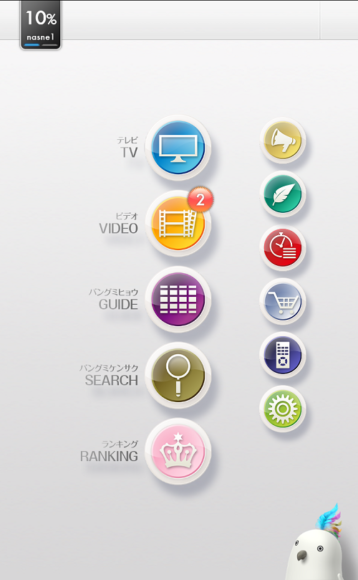

Video & TV SideView(iOS/Android)
SonyのBRAVIA(ブラビア)やブルーレイ、nasneに対応したリモコン/テレビ番組表アプリです。
無料で使えますがnasne mobile同様に、「テレビ/録画番組の視聴」「録画番組の持ち出し」を行うには各々課金が必要です。
こちらも課金しなくても1分間だけは視聴できるので、課金する前に視聴に問題がないか必ず試しましょう。

nasne access (Android)
スマホから自宅のnasneにアクセスして、nasneに保存したコンテンツや、放送中または録画したテレビ番組を視聴できるアプリです。
外出先でnasneに保存した音楽を聴いたり写真を見るのにとても便利です。
スマホ内にある写真などのファイルを自宅のnasne転送することもできます。
Android用しかなく、これも番組を視聴するには課金が必要で、無料版では1分間試すことができます。
まとめ
それぞれのアプリを無料で使ってみて、番組の視聴を行う場合は試した結果が良いものを購入して使いましょう。
私はtorne mobileに課金しました。2015年にタイのホテルから自宅のnasneにアクセスして、テレビ番組も録画番組も視聴することができました。
関連記事:海外で日本のテレビと録画した番組をナスネ(nasne)で見る
パソコン(PC)でnasne(ナスネ)を使う(自宅)
私がパソコンでの操作でメリットを感じるのは、
- パソコン内にあるiTuneの音楽や映像をnasneに保存して、リビングのテレビ&5.1chオーディオで簡単に楽しむ
- 録画番組をDVD/BDに保存できる/テレビを占領されていてもパソコンで視聴できる(有料アプリが必要)
ということです。
nasne HOMEの設定もやりやすいので、是非試してみてください。
関連記事:nasne(ナスネ)をPCで使う
PSP/PS Vitaでnasne(ナスネ)を使う(自宅&外出先)
PS3+torne を使っている場合は次のことができます。
- PS3のリモートプレイでtorneを操作して視聴する
- PSP内のメモリースティックに番組を書き出して視聴できる。
PS4ではPSPへの書き出しはできません。
PS VITAに書きだす場合は、「uke-torne」という無償の専用ソフトが必要です。
nasneを操作するためにPSP/PS VITAを買うというのではなく、これらを持っている場合に使ってみるか という程度と考えましょう。
PS Vita版torneはBUFFALO製nasneに非対応です。
DLNA対応テレビでnasne(ナスネ)を使う(自宅)
DTCP-IP 対応の DLNA クライアント機能があるテレビで、nasneで録画した番組や保存した音楽、映像ファイルを再生することができます。
テレビからはnasneの設定や録画予約ができないので、前述のスマホ/タブレット用のtorne mobileと組み合わせて使いましょう。
我が家のDLNA対応テレビでは、nasneはこのように見えます。
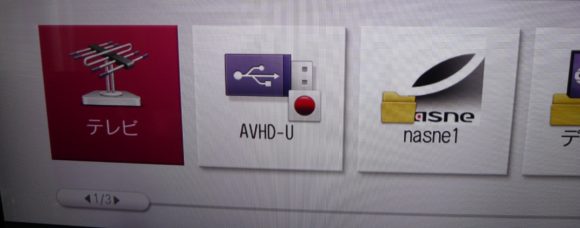
また、DTCP-IP 対応の DLNA クライアント機能があるBDプレーヤーなどを使ってテレビで見る方法もあります。
関連記事:寝室のテレビでリビングの録画番組を見る DLNA対応のBD-P100を使って簡単・安価に
まとめ
nasneを購入した後、私のTVライフは外出中に録画予約をしたり録画番組を見たりと大きく変わりました。
PS3/PS4を持っていると操作は簡単ですし、無くてもスマホアプリで使うことができます。
nasneを最大限楽しむには、
- 自宅ではPS4+torneで操作し、HDMI/光デジタル出力(PS4 Pro)をオーディオにつないで良い音で聴く
- パソコンで音楽・映像コンテンツをnasneに保存してPS4で再生して楽しむ
- スマホに「torne mobile」をいれて、自宅/外出先を問わず録画予約・視聴する
- 「nasne access」をスマホにいれて、外出先で自分の音楽コンテンツなどを楽しむ
といったことがポイントですね。nasneを上手く活用して楽しみましょう。